Editierbare Felder – bloß wie?
Wir waren dabei stehengeblieben, daß wir die Adressdaten zu einer vom Benutzer eingegebenen Mitgliedsnummer angezeigt haben. Jetzt gehts zum nächsten Schritt, wir wollen die Daten ja nicht nur anzeigen, sondern auch ändern. Dafür nehmen wir – ein Formular! Und zwar innerhalb unserer Foreach-Schleife, wir wollen ja genau den Inhalt des einen von unserem Select zurückgegebenen Datensatzes ausgeben.
Das Unterformular in der Foreach-Schleife
Das ist keine Hexerei, sondern ein stinknormales Formular mit einem Submit-Button. Die Konstruktion beginnt so:
foreach ( $alleposts as $einpost ) {
//Begin Formular
echo „<form method=“post“>“;
//Hier kommen die Formularfelder hin
echo ‚<input type=“submit“ name = „speichern“ value=“Änderungen speichern“/>‘.“<br>“;
echo „</form>“;
// End Formular
} //end foreach
Werte (values) der Input-Felder vorbelegen
Wir nehmen ganz normale Text-Inputfelder, und jetzt kommt der Witz an der ganzen Sache: sie werden mit unseren Feldinhalten aus der Datenbank gefüllt. Das geht ganz einfach, wir sind ja innerhalb der Foreach-Schleife und kommen z.B. mit $einpost->vorname an den Wert des Vornamen-Feldes ran. Das editierbare Formularfeld für den Vornamen mit Vorbelegung sieht dann so aus:
echo ‚Vorname: <input type=“text“ name=“vorname“ value = „‚.$einpost->vorname.'“></br>‘;
Hier muss man mit den doppelten und den einfachen Anführungszeichen ein bißchen aufpassen, aber ich pack euch nachher den Code noch in ein ZIP-File, dann habt ihrs ganz genau. Falls die Ausgabe eines Values beim ersten Leerzeichen abgeschnitten wird, stimmt was mit den Anführungszeichen nicht, darüber fällt man am Anfang gerne.
Das Feld für die ID (Mitgliedsnummer) kriegt eine Sonderbehandlung, das soll ja um Himmels Willen nicht geändert werden, auch nicht versehentlich, deswegen setzen wir es gleich auf disabled:
echo ‚ID: <input type=“text“ name=“id“ value = „‚.$einpost->id.'“ disabled></br>‘;
Die anderen Felder (Nachname, Telefon, Ort usw.) werden ganz genau so wie oben beim Vornamen konstruiert, so sieht das fertige Produkt dann aus:
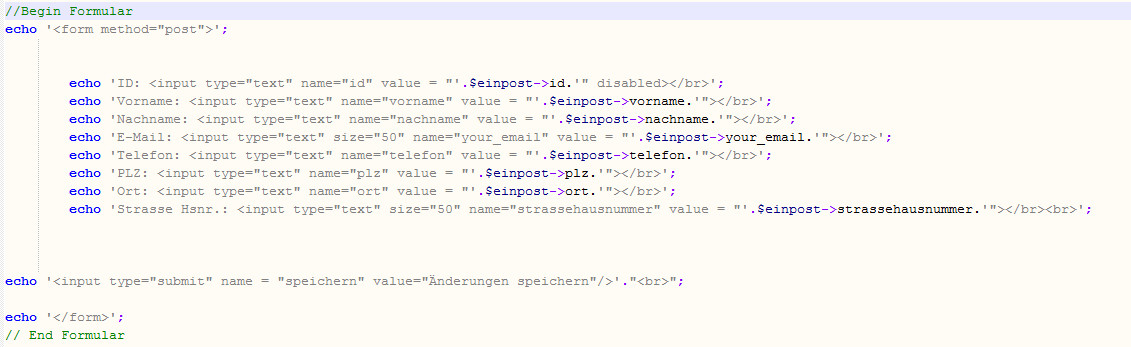
unterformular_screenshot
Ich hab noch einen <div> mit einem Rahmen um die ganze Sache gelegt und die Felder für E-Mail und Strasse mit size=“50″ grösser gemacht, aber das wars dann schon. Eure Bildschirmanzeige nach Abschicken der Mitgliedsnummer sollte jetzt etwa so aussehen:
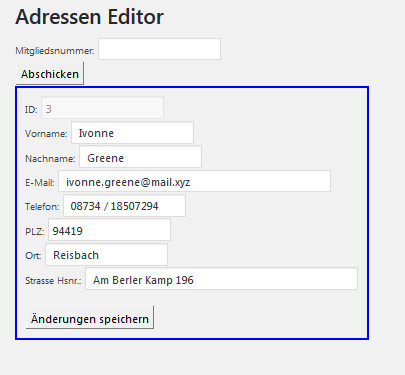
unterformular_anzeige
Sieht doch schon mal ganz gut aus, oder? Jetzt müßte nur noch etwas passieren, wenn man auf „Änderungen speichern“ klickt, aber dazu gibts einen neuen Beitrag.
